Bạn cần đăng xuất Zalo web trên máy tính một cách nhanh chóng nhất. Bài viết này sẽ hướng dẫn bạn đăng xuất Zaloweb trên PC/Laptop chỉ trong 1s qua 2 cách sau:
Bài hướng dẫn đăng xuất Zalo web được thao tác trên trình duyệt Google Chrome của máy tính MacOs và bạn cũng có thể làm theo tương tự trên các trình duyệt khác và máy tính Windows đều được.
Cách đăng xuất Zalo web trên máy tính nhanh chóng nhất
Bạn có thể thực hiện tương tự theo 2 cách dưới đây để đăng xuất cho Zalo web và Zalo PC.
Cách 1:
Bước 1: Mở ứng dụng Zalo PC hoặc Zalo web trên máy tính và chọn biểu tượng Cài Đặt hình răng cưa ở góc dưới bên trái giao diện màn hình.
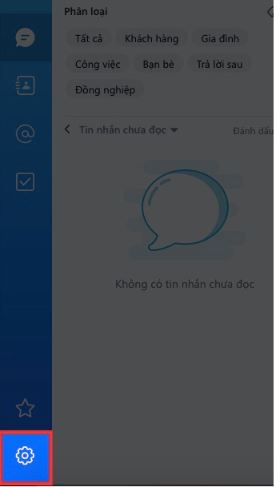
Bước 2: Chọn đăng xuất màu đỏ.
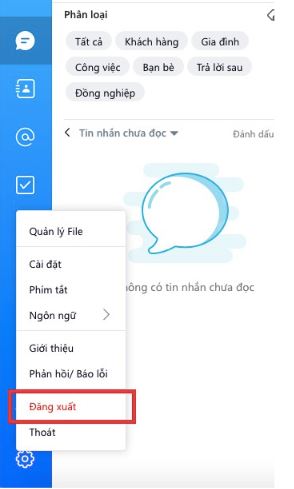
Lưu ý: Hệ thống sẽ hiển thị popup tick chọn bạn có muốn xoá lịch sử trò chuyện khi đăng xuất không?
- Nếu Đồng ý, bạn tick xóa lịch sử trò chuyện khi đăng xuất, khi đó toàn bộ lịch sử của các cuộc hội thoại kể từ lúc bạn đăng nhập trên PC sẽ bị xóa. Sau đó, bạn nhấn Đăng xuất.
- Nếu không, toàn bộ cuộc trò chuyện trước đó của bạn sẽ vẫn giữ nguyên và bạn nhấn Đăng xuất để thoát Zalo.
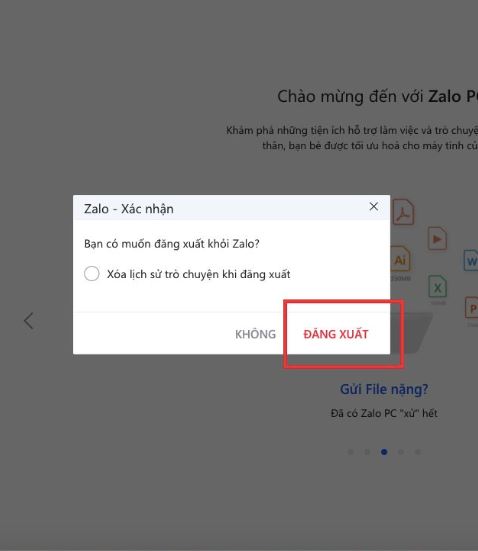
Cách 2:
Bước 1: Nhấp vào ảnh đại diện ở góc trên bên trái giao diện.
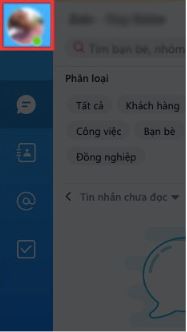
Bước 2: Nhấn Đăng xuất để thoát.
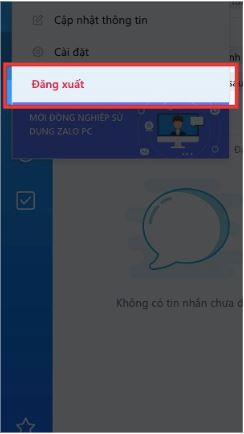
Lưu ý: Hệ thống sẽ hiển thị popup tick chọn bạn có muốn xoá lịch sử trò chuyện khi đăng xuất không?
- Nếu Đồng ý, bạn tick xóa lịch sử trò chuyện khi đăng xuất, khi đó toàn bộ lịch sử của các cuộc hội thoại kể từ lúc bạn đăng nhập trên PC sẽ bị xóa. Sau đó, bạn nhấn Đăng xuất.
- Nếu không, toàn bộ cuộc trò chuyện trước đó của bạn sẽ vẫn giữ nguyên và bạn nhấn Đăng xuất để xác nhận đăng xuất Zalo web trên máy tính.
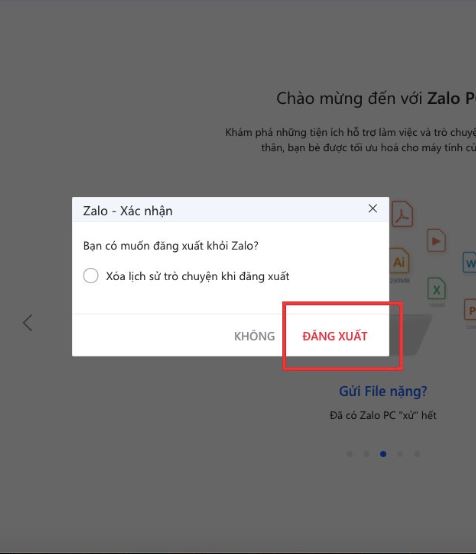
Bài viết trên đã hướng dẫn các bạn đăng xuất Zalo web trên máy tính, Laptop nhanh chóng chỉ với 2 cách thực hiện đơn giản. Chúc các bạn thành công!
